
时间:2021-02-05 01:19:44 来源:www.win10xitong.com 作者:win10
今日有网友来向小编反馈说他在使用系统的时候遇到了win10电脑如何设置开机自动清理回收站的问题,这个win10电脑如何设置开机自动清理回收站的问题平时不多见,也许还会难倒一些大神,那这个问题可不可以我们自己就解决呢?当然是可以的。小编先给大伙说说简单的措施:1、进入"启动"文件夹,可在"运行"中执行【shell:Startup】2、在该文件夹中,在空白处右键-"新建快捷方式"就能很轻松的解决了,这么说肯定大家还是不是太明白,接下来就具体说说win10电脑如何设置开机自动清理回收站的操作。
小编推荐下载:win10 64位
操作流程:1。进入“启动”文件夹,在“运行”中执行[shell : startup]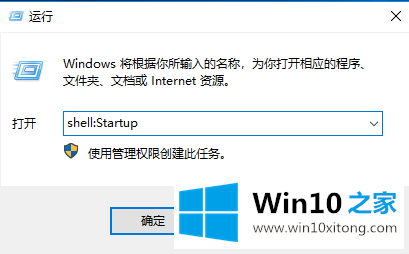
2.在此文件夹中,右键单击空白区域-“新建快捷方式”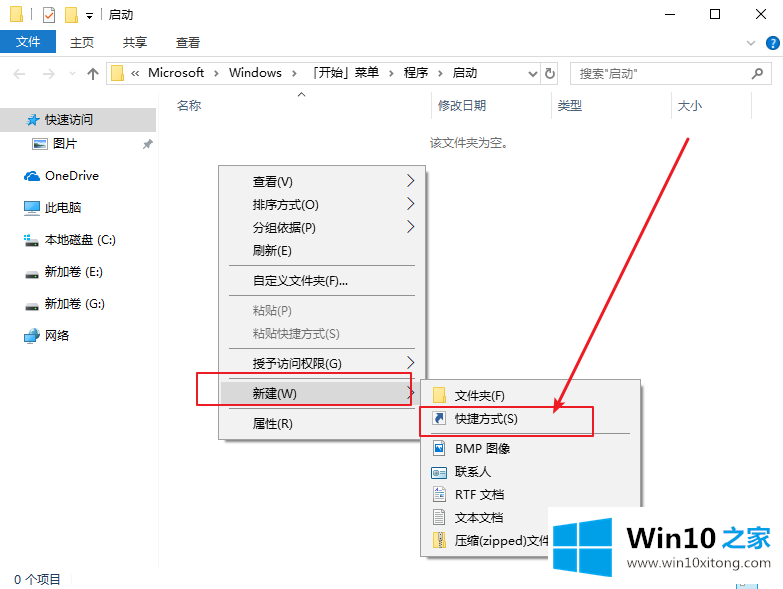
3.然后,在对象位置输入以下内容,点击“下一步”继续[cmd.exe/c' echo y | powershell . exe-no profile-command clear-回收站]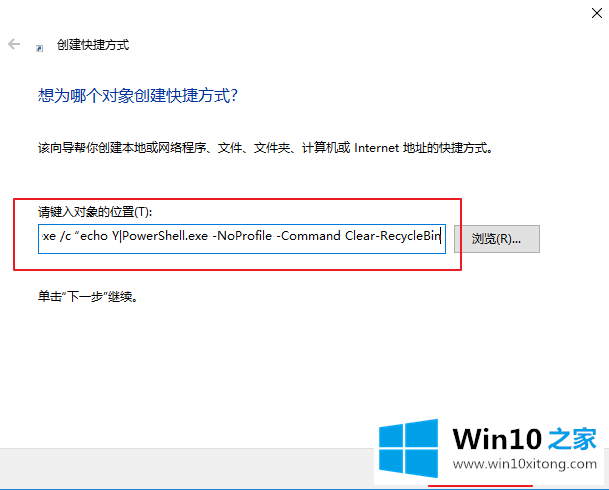
4.然后,命名快捷方式,可以自定义为“回收站”,并单击“完成”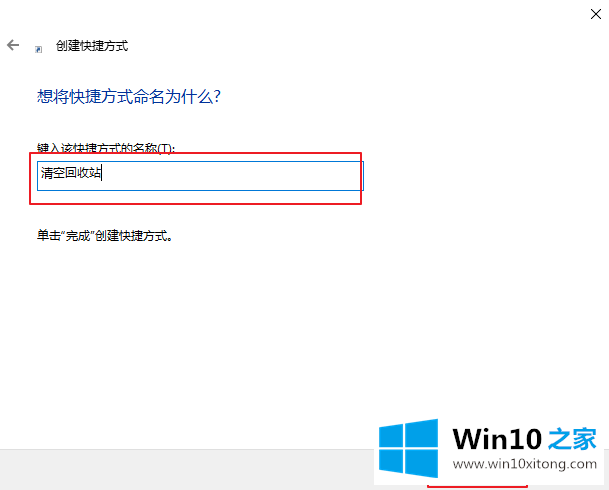
5.您也可以更改此快捷方式的图标,右键单击快捷方式并选择“属性”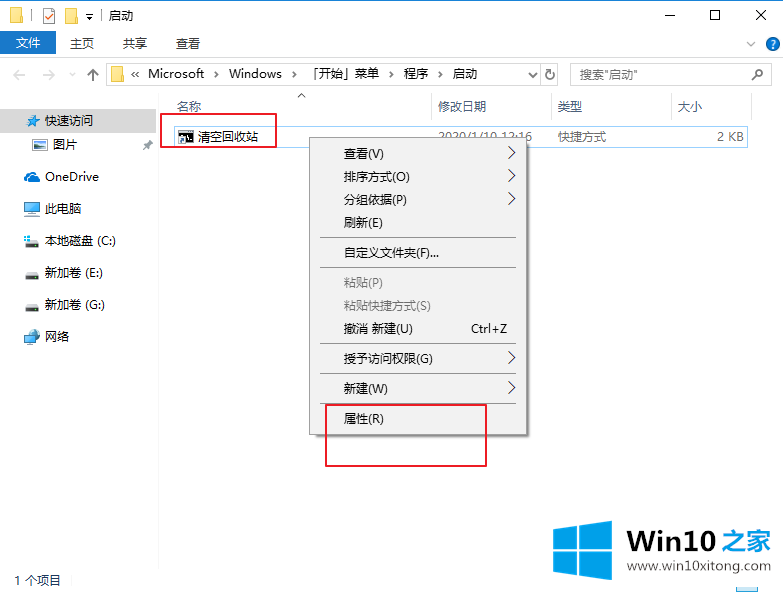
6.然后,单击“自定义”标签中的“更改图标”,在弹出窗口中选择您喜欢的图标,然后单击“确定”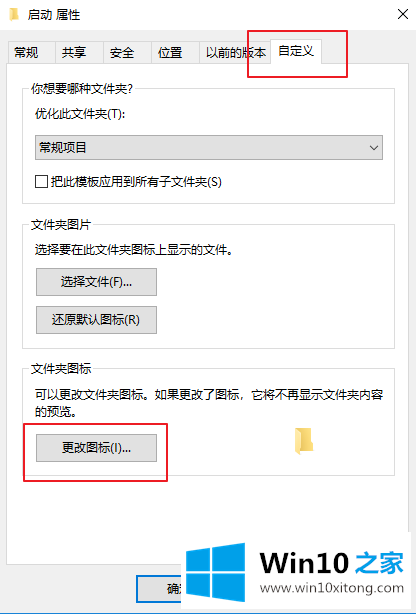
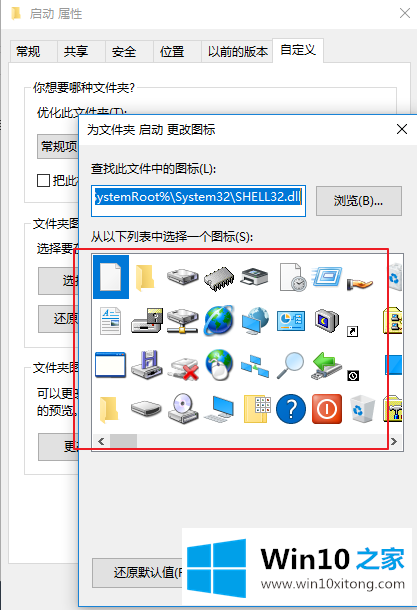
如果你也遇到win10电脑如何设置开机自动清理回收站的问题,今天小编就非常详细的给你说了,如果这篇文章对你有所帮助,那么希望你继续支持本站。